使用 WordPress 通過 7 個步驟創建會員網站
已發表: 2022-04-01數據是最有價值的資源之一,更有什者,他們說它是新的石油。 因此,如果您有一些在其他地方很難找到或收集的有價值或獨特的信息,並且人們願意為此付費,那麼您可以建立一個既有用又有利可圖的優秀利基目錄。
在本文中,我們將向您展示如何使用 WordPress 創建會員網站,而無需編寫任何代碼。
你準備好了嗎? 讓我們開始吧!
什麼是會員網站?
當人們談論 WordPress 會員網站時,他們主要指的是用戶必須購買會員套餐才能訪問內容的網站。 例如,“僅限會員”的內容可能包括不同的數字產品、聯繫方式、高級交易和促銷等。
此外,您的網站上可能還有一些您不希望任何人都能訪問的其他功能,例如添加列表評論或發送消息。 在這種情況下,收取一次性費用或訂閱是確保只有預先批准的會員才能使用這些功能的完美方式。
運行 WordPress 會員網站有什麼好處?
您可能想要創建會員網站的原因有很多,以下是一些主要好處:
- 貨幣化——會員網站很容易通過銷售會員計劃獲利;
- 受保護的內容——此類網站允許您保護您的獨特內容免受第三方的侵害;
- 封閉式社區——您可以創建一個封閉式社區成員來分享您的想法、內容、提示或任何您想要的;
- 收集數據——您還將增加您的電子郵件列表,這將有助於促進您的電子郵件營銷工作。
這些是運行會員網站的一些最常見的優勢。 但是,根據您的利基和特定用例,您的業務可能還有許多其他好處。
此外,雖然會員網站的主要商業模式是向用戶收取訪問優質內容、功能和訪問社區的費用,但您並不局限於一種貨幣化策略。 要更好地了解可能的收入模式,請隨時查看我們關於如何通過 WordPress 列表網站獲利的文章。
建立會員網站需要什麼?
今天,即使沒有代碼知識,也很容易啟動一個新網站。 使用 WordPress,您可以立即啟動並運行您的會員網站。 您只需要以下幾件事即可開始:
- 域名——你必須想出一些吸引人的域名;
- 託管計劃– 此外,您需要找到可靠的託管服務提供商;
- WordPress 安裝- 顯然,您應該安裝 WordPress (任何流行的託管服務提供商都提供一鍵式 WordPress 安裝程序);
- 目錄插件- 必須為您網站上的所有目錄功能提供支持的插件;
- 目錄主題– 此外,您需要一個乾淨且輕量級的 WordPress 目錄主題;
- 會員資格插件 – 最後,您需要一個會員資格插件才能將您的常規目錄網站變成僅限會員的網站。
一旦你準備好所有這些東西——你就可以使用 WordPress 創建一個會員目錄了。 另外,請記住,為了本教程,我們將使用:
- HivePress – 一個免費的 WordPress 目錄插件,可讓您構建任何類型的列表網站;
- ListingHive – WP 存儲庫中最受歡迎的免費目錄和列表 WordPress 主題;
- 會員資格- 一個 HivePress 插件,它啟用了構建僅限會員的網站的所有必要功能。
好的,現在讓我們進入第一步!
如何啟動 WordPress 會員網站?
在本演練中,我們將逐步向您展示如何安裝所需的 WordPress 插件和附加組件、設置會員限制、添加會員計劃等。
#1 安裝ListingHive
首先,您需要安裝 ListingHive 主題。 它可以像任何其他免費主題一樣安裝——您只需要轉到 WordPress 儀表板並導航到外觀 > 主題部分,然後選擇添加新主題並使用搜索欄找到它。
請按照下面的截屏視頻直接從 WordPress 儀表板安裝 ListingHive。
#2 安裝 Woocommerce。
創建一個包含一些受限內容的會員網站是不夠的。 此外,用戶支付會員費應該很簡單,這就是我們需要 WooCommerce 的原因。
要從 WordPress 儀表板安裝 Woocommerce,請導航到插件部分,然後單擊添加新的。 現在,使用搜索欄搜索 WooCommerce 並安裝它。 安裝後,激活它。 就是這樣,現在您離會員網站又近了一步,讓我們繼續前進。
#3 安裝會員資格
下一步是安裝會員擴展,它允許您向用戶收取查看列表的費用。 如果您想創建會員網站,這是必不可少的擴展。 使用會員資格,您可以限制對所有列表頁面(包括搜索和類別頁面) 、單個列表頁面或某些列表屬性的訪問。

首先,您需要下載會員擴展。 下載後,您可以通過單擊插件菜單中的添加新鏈接直接從 WordPress 儀表板安裝它。 然後單擊Upload Plugin按鈕,選擇下載的 Memberships 擴展 ZIP 文件,並安裝它。 現在,您需要單擊激活鏈接以開始使用擴展程序。
如果您發現安裝擴展有困難,您可以查看截屏視頻並逐步進行操作。
#4 添加列表類別
現在讓我們添加幾個列表類別。 在接下來的步驟中,我們將限制對該內容的訪問,以便您了解一切是如何運作的。
要添加新類別,請導航到WP Dashboard > Listings > Categories部分。 在此頁面中,您可以輸入類別名稱、對其進行描述、添加類別圖像並創建類別層次結構。 只需填寫所有必要的字段,然後單擊“添加類別”按鈕。
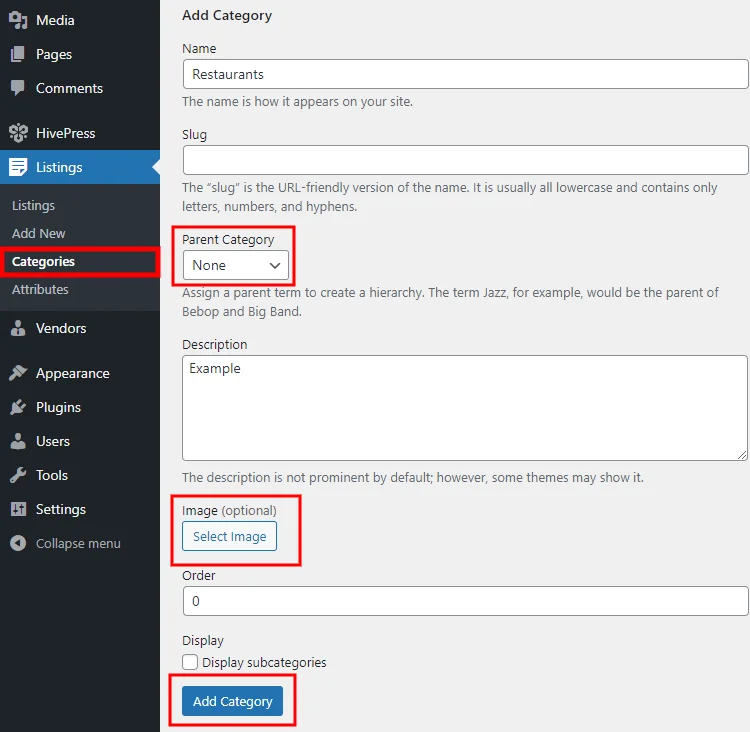
#5 添加新列表
接下來,為了本教程的目的,讓我們向其中一個類別添加一個新列表。 要添加新列表,請轉到WP 儀表板 > 列表 > 添加新部分。 在這裡你可以指出一些基本的細節,比如標題、描述、添加列表圖像等。
請注意,您可以通過在WP Dashboard > Listings > Attributes部分中添加或刪除任何字段來以您喜歡的方式自定義列表提交表單。 此外,您可以安裝不同的擴展程序,例如 HivePress Geolocation,用戶將能夠在添加新列表時指定位置。
填寫列表提交表格後,單擊提交列表按鈕。
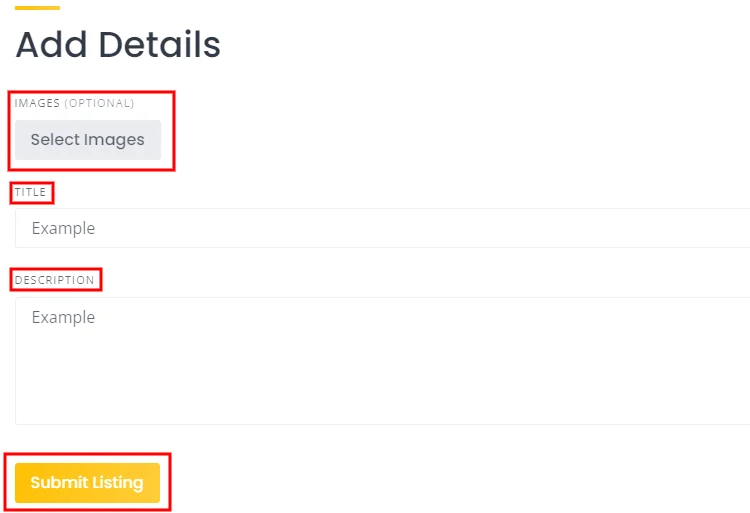
#6 設置會員限制
由於您已經安裝了Memberships擴展,您需要在HivePress > Settings > Memberships > Restrictions部分中設置會員限制。 可以使用以下選項:
- 屬性– 僅隱藏屬性
- 單頁- 僅重定向單頁
- 所有頁面- 重定向搜索、類別和單個頁面
還可以通過選擇“所有用戶”選項來限制對某些功能的訪問,例如發送消息或提交評論。
#7 添加會員計劃
現在,讓我們開始設置會員計劃。 為此,請在您的 WordPress 儀表板中找到“會員資格”部分,將鼠標懸停在其上並單擊“計劃”鏈接。 您可以在此處添加和設置您的會員計劃。
請按照簡短的分步截屏視頻添加會員計劃。 該視頻展示瞭如何限制對列表頁面的訪問,但您也可以按照相同的步驟限制對您網站上其他頁面、類別或列表的訪問(例如,您可以限制對您在前面的步驟)。
概括
就這樣! 現在您已經了解瞭如何使用 WordPress 創建會員網站,因此您可以開始添加更多列表並通過您有價值和獨特的內容獲利。
如果您希望立即創建一個功能齊全的 WordPress 會員網站,那麼 HivePress 插件可能是您的解決方案,因為它適用於構建任何類型的目錄網站。
此外,您可能需要查看我們的概述:
- 熱門目錄 WordPress 插件
- 最佳 WordPress 列表主題
